Win10怎么用快捷键调桌面图标大小?使用Win10组合键快速调整桌面图标大小技巧
发布时间:2017-04-06 20:44:56 浏览数:
win10桌面的图标是大家启动程序的地方,当然很多朋友桌面上放了好多好多的图标,这时设置一个合适的大小是非常重要的。相信很多小伙伴都经历过一个个手动调整位置和样式的苦日子吧?桌面点击鼠标,看到没?这里只提供了大中小三种图标的选项。那么在Windows10系统桌面可不可以像文件夹那样8种的查看方式呢?
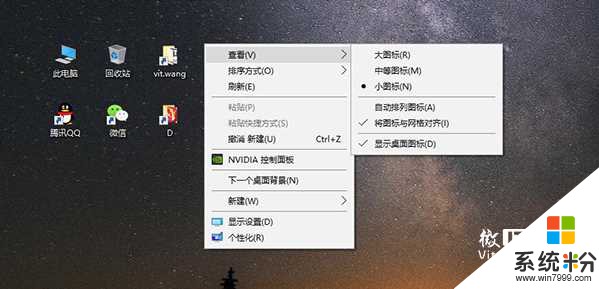
小编偷偷告诉大家一个绝招,在Windows 8/10系统里,微软偷摸加入了方便管理桌面图标的快捷键组合,利用它们就能让咱们轻松调教这些家伙啦。


而通过【Ctrl+Alt+数字键】的组合,则可以让桌面图标在八种风格间切换,其中Ctrl+Alt+6的模式下还能进行快速排序,更为方便。
喜欢这个技巧的朋友赶紧一起来试试吧。